
参考文章:wordpress插件推荐-2023年最佳wordpress插件使用指南
咱先说说为啥得自己动手做WordPress主题。现成的主题吧,虽然用起来方便,但很多时候都有局限性。比如你想做个独特风格的网站,或者有一些特殊功能需求,现成主题就满足不了。自己做主题的话,就能完全按照自己的想法来设计网站,想怎么布局就怎么布局,想加啥功能就加啥功能。
而且,学会自己制作主题,以后网站有啥改动或者升级,都能自己搞定,不用再花钱请人。要是你做的主题够好,还能分享出去或者卖钱呢,这也是一笔额外收入。从学习角度看,制作WordPress主题能让你掌握很多知识和技能,像PHP、CSS、HTML这些编程语言,对提升自己的能力很有帮助。
制作前要准备啥
在开始制作之前,得先准备好一些东西。首先是环境,你得有个本地的测试环境。可以用WampServer或者XAMPP,这俩软件能在你的电脑上模拟出服务器环境,方便你测试主题。
然后是编辑器,推荐用Visual Studio Code或者Sublime Text,它们功能强大,能帮你更高效地编写代码。还得熟悉WordPress的基本结构,知道主题文件都放在哪儿,模板是怎么调用的。比如,wp-content/themes 这个文件夹就是放主题文件的地方。 得有个基础的主题框架,像Underscores这种就很不错,它是WordPress官方推荐的主题框架,能帮你快速搭建主题结构。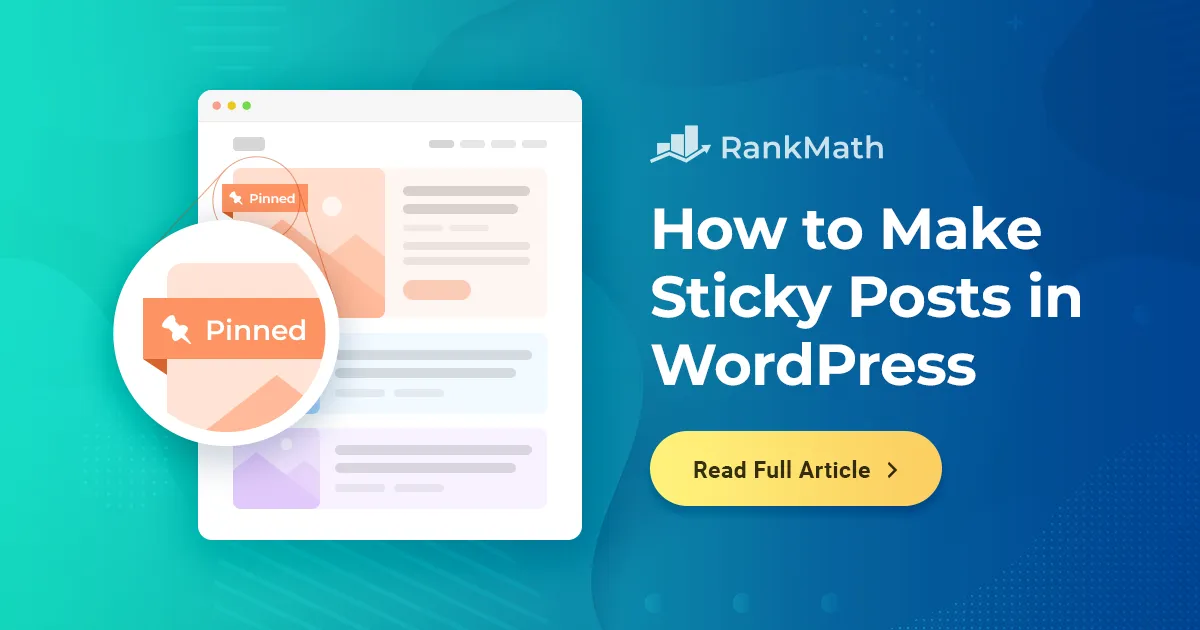
主题制作的步骤
搭建基础框架
一开始得搭建主题的基础框架。就像盖房子得先打地基一样,主题框架就是主题的地基。用刚刚说的Underscores框架,下载解压后,把文件夹重命名成你自己主题的名字,然后把它放到 wp-content/themes 文件夹里。接着在WordPress后台激活这个主题,这样基础框架就搭好啦。
设计页面布局
页面布局就是网站长啥样。要考虑导航栏怎么放,内容区域多大,侧边栏要不要加。比如导航栏,得把重要的页面都列出来,方便用户访问。内容区域要够大,能让用户清楚地看到文章或者产品信息。侧边栏可以放点热门文章、标签云啥的。
设计布局得用到CSS,用它来控制元素的位置、大小和颜色。比如给导航栏设置背景颜色、字体样式,让它看起来更美观。
添加功能插件
功能插件能让网站更强大。比如要做个电商网站,就得加个购物车插件、支付插件;要是做博客,就加个评论插件、分享插件。WordPress插件市场里有很多免费插件,直接搜索安装就行。
不过插件也不能装太多,不然会影响网站速度。装完插件后,还得根据自己的需求进行配置,让插件更好地为网站服务。
制作中常见问题咋解决
代码报错问题
写代码的时候经常会遇到报错。报错的原因有很多,可能是语法错误,也可能是文件路径不对。遇到报错先别慌,看看报错信息,一般都会提示是哪个文件、哪一行出问题了。
要是语法错误,就仔细检查代码,看看是不是少了个括号、分号啥的。要是文件路径不对,就检查文件的存放位置和引用路径。还可以去WordPress官方论坛或者相关技术论坛上问问,很多热心的开发者会帮你解决问题。
兼容性问题
不同的浏览器和设备对网站的显示效果可能不一样,这就是兼容性问题。比如在Chrome浏览器上显示正常,在IE浏览器上就乱了。解决兼容性问题,要写兼容不同浏览器的CSS代码。
可以用一些CSS前缀,像 -webkit-、-moz- 这些,让代码在不同浏览器上都能正常显示。测试的时候,多在不同的浏览器和设备上打开网站,看看有没有显示异常的地方,及时调整代码。
很多人会担心制作WordPress主题是不是一定要有编程基础。其实呢,要是你本身懂点编程,像PHP、CSS、HTML这些,那肯定在制作主题的时候会轻松不少。这些编程语言能让你随心所欲地对主题进行修改和定制,实现各种独特的功能和样式。不过要是你完全没有编程基础,也别灰心。现在网上有特别多详细的教程,跟着教程一步一步来,再加上自己不断地实践,慢慢地就能掌握制作主题需要的技能啦。就好比学走路,一开始可能会摇摇晃晃,但多走几次就稳当了。
还有人会问,本地测试环境除了WampServer和XAMPP,还有没有别的选择。当然有啦!如果你用的是Mac系统,MAMP就是个不错的选择,它专门为Mac系统做了优化,安装和使用都挺方便的。 Docker也可以用来搭建本地服务器环境。Docker的好处是它可以把环境打包,这样在不同的电脑上都能快速部署相同的环境,很适合团队协作开发主题。用这些工具都能让你顺利地对制作好的主题进行测试和开发,保证主题在正式上线前就把各种问题都解决掉。
再来说说自己做的WordPress主题能不能在多个网站使用。这是完全可以的。你只要把做好的主题文件复制到其他WordPress网站的wp
最后讲讲插件安装的事儿。虽然WordPress没有规定说插件安装有数量限制,但是咱可不能一股脑地装很多插件。插件装多了,网站的加载速度就会变慢,性能也会受到影响。就好像一个人身上背了太多东西,走路都费劲。所以啊,安装插件的时候,要根据网站的实际功能需求来,只装那些真正必要的插件,这样既能保证网站功能的完善,又不会影响网站的运行速度。
常见问题解答
制作WordPress主题需要有编程基础吗?
有一定编程基础会更有优势,像PHP、CSS、HTML这些知识能帮助你更好地制作主题。不过没有基础也没关系,通过学习教程和不断实践,也能逐步掌握相关技能来制作主题。
本地测试环境除了WampServer和XAMPP,还有其他选择吗?
除了WampServer和XAMPP,还可以使用MAMP(适用于Mac)、Docker等。这些工具也能搭建本地服务器环境,方便进行主题的测试和开发。
自己制作的WordPress主题能在多个网站使用吗?
可以的。只要把主题文件复制到其他WordPress网站的wp
制作主题过程中,插件安装有限制数量吗?
虽然没有严格的数量限制,但不 安装过多插件。插件装太多会影响网站的加载速度和性能,一般根据网站实际功能需求,安装必要的插件就好。
参考文章:如何制作wordpress企业主题教程-轻松掌握wordpress企业主题制作技巧
本文标题:那些想制作WordPress主题的人注意了:超详细制作主题教程来了!
网址:https://www.wpjiguang.cn/archives/35949.html
本站所有文章由wordpress极光ai post插件通过chatgpt写作修改后发布,并不代表本站的观点;如果无意间侵犯了你的权益,请联系我们进行删除处理。
如需转载,请务必注明文章来源和链接,谢谢您的支持与鼓励!








